Gephi具体的安装过程我就不多说了,一直点击下一步就OK了,我想说的是出现如下图这种或者类似的错误怎么解决。
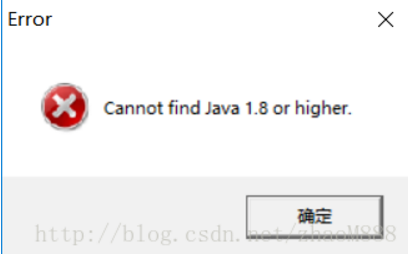
在百度的过程中发现很多的博文等等出现这个错误的解决方法都是安装对应版本的JDK啊,配置对应版本的Java环境变量呀。我的情况和这些博文描述的情况都不同,我的Java环境也已经配置好了的,而且版本也是1.8的,如下图所示:

遇到这种问题我就在想是不是要重新下载一个Java,而且现在的版本也更高了,但是发现这样做的话太复杂了,于是继续搜索,在知乎上终于发现解决这个问题的方法。就是修改Gephi的配置文件。
第一步:找到gephi的安装路径,修改etc下的gephi.conf文件(记事本打开)


第二步:打开文件后找到上面方框里面的那一行,修改成如下图所示(引号里面的内容是jdk的安装路径,#号一定要删掉。)

最后,保存一下就可以正常打开Gephi了。
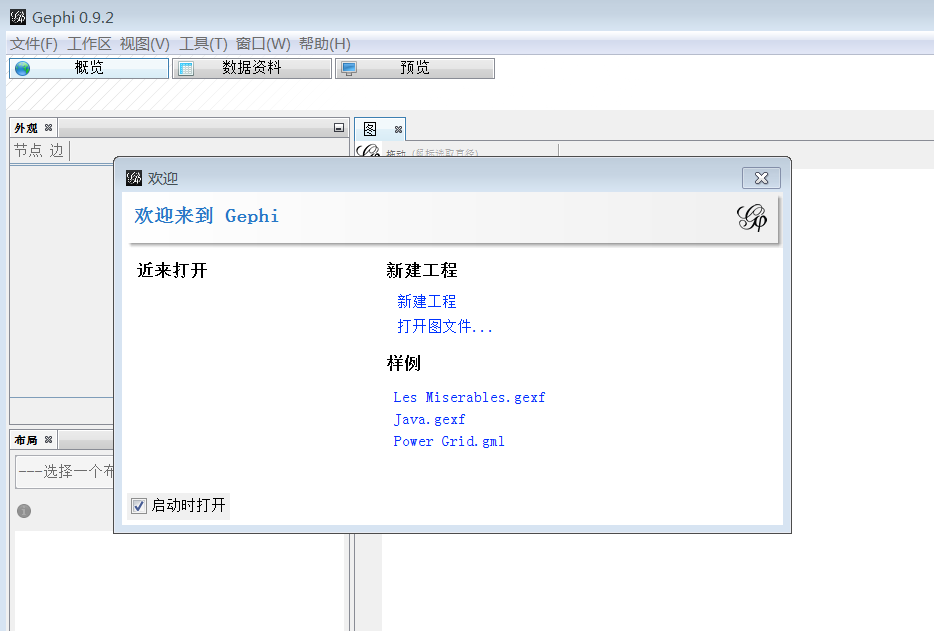























 2万+
2万+











 被折叠的 条评论
为什么被折叠?
被折叠的 条评论
为什么被折叠?










